Solidworks2020是一个优秀的三维CAD系统。在solidworks中,一般不需要通过扫描和切割来绘制螺纹,因为在工程图中无法识别,那么如何绘制外螺纹呢?下面的小编辑会告诉你的!
首先,构建您想要在其上绘制线程的部分。

在插入线之前,打开给线装饰线着色的命令,否则插入的线将不会显示。打开文件菜单工具下拉菜单,选择选项,然后打开文档属性对话框
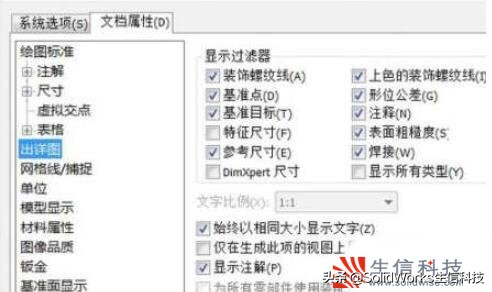
在选项设置中,选中"彩色螺纹修剪"
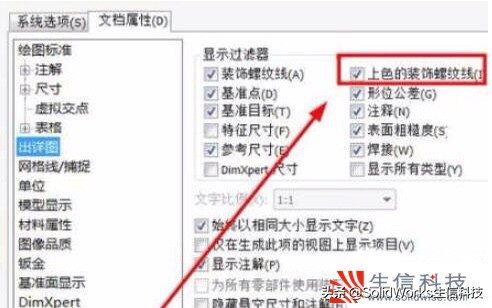
确认返回零件模式,并在上部文件菜单栏中选择"插入"、"注意"、"装饰线"
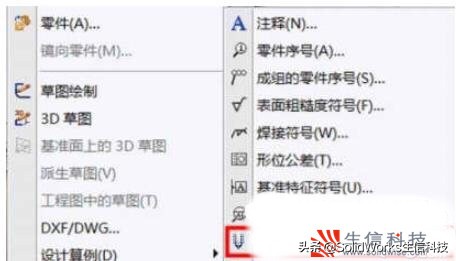
开口后,选择边线、基准面、国家标准、螺纹类型和规格。
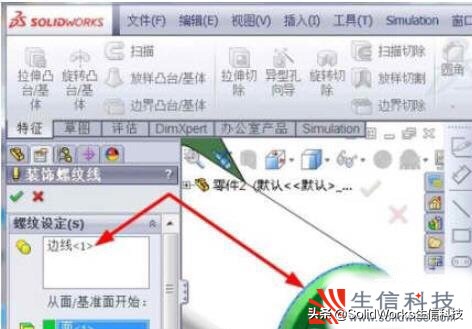
然后选择线的大小。我将以M64线程为例。输入螺纹的长度为150毫米
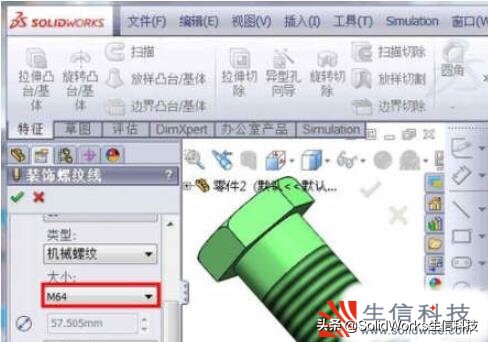
确保线已经画好了。将螺纹导入工程图。线的细实线和粗实线出现。线不需要画,可以直接标记。
以上是小编带给大家的solidworks绘制外螺纹的方法。我希望这对你有所帮助。






